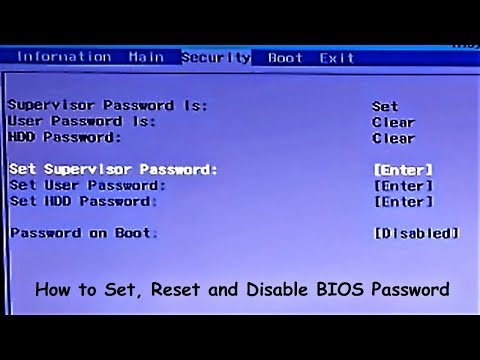यदि आपको ऑपरेटिंग सिस्टम में प्रवेश करने के लिए पासवर्ड सुरक्षा की आवश्यकता नहीं है, तो आप संबंधित सेटिंग को बदल सकते हैं और OS को अब आपको प्रत्येक बूट पर इसे दर्ज करने की आवश्यकता नहीं होगी। इस स्थापना तक पहुँचने के लिए आपके पास व्यवस्थापकीय अधिकार होने चाहिए। यदि आपके पास है, तो नीचे वर्णित क्रियाओं के क्रम का उपयोग करें।

निर्देश
चरण 1
विन कुंजी दबाकर या माउस से "प्रारंभ" बटन पर क्लिक करके सिस्टम का मुख्य मेनू खोलें। लॉन्च प्रोग्राम संवाद बॉक्स खोलने के लिए रन लाइन का चयन करें। यह "हॉट की" विन + आर का उपयोग करके किया जा सकता है।
चरण 2
इनपुट फ़ील्ड में दो-शब्द कमांड टाइप करें: userpasswords2 को नियंत्रित करें। अधिक विश्वसनीयता के लिए, आप इसे यहां (CTRL + C) से कॉपी कर सकते हैं और इसे डायलॉग बॉक्स (CTRL + V) में पेस्ट कर सकते हैं। फिर एंटर की दबाएं या "ओके" बटन पर क्लिक करें और सिस्टम यूजर अकाउंट कंट्रोल यूटिलिटी लॉन्च हो जाएगी। यदि आप विंडोज विस्टा या विंडोज 7 ऑपरेटिंग सिस्टम का उपयोग कर रहे हैं, तो इस उपयोगिता को एक छोटे कमांड - नेटप्लविज़ के साथ लॉन्च किया जा सकता है। यह कमांड विंडोज एक्सपी पर काम नहीं करेगा।
चरण 3
खातों की सूची में से उस उपयोक्ता का चयन करें जिसके खाते को सिस्टम को प्रत्येक बूट पर पासवर्ड के लिए संकेत दिए बिना चुनना चाहिए। कृपया ध्यान दें कि इस सूची में, सामान्य उपयोगकर्ताओं के अलावा, ऐसे भी हैं जिनके आपके सिस्टम पर अस्तित्व के बारे में आप कुछ नहीं जानते हैं। ये छिपे हुए खाते कुछ प्रोग्राम द्वारा बनाए जाते हैं, और यदि इन्हें हटा दिया जाता है, तो प्रोग्राम ठीक से काम करना बंद कर देंगे।
चरण 4
खातों की उपरोक्त सूची में "उपयोगकर्ता नाम और पासवर्ड की आवश्यकता है" बॉक्स को अनचेक करें और ठीक पर क्लिक करें।
चरण 5
हर बार OS बूट होने पर वह पासवर्ड दर्ज करें जिसे सिस्टम को आपकी भागीदारी के बिना उपयोग करना चाहिए। पासवर्ड दर्ज करने का क्षेत्र "स्वचालित लॉगिन" शीर्षक के साथ विंडो में मौजूद होगा - पिछले चरण में "ओके" बटन पर क्लिक करने के तुरंत बाद उपयोगिता इसे खोल देगी। यदि तीसरे चरण में आपके द्वारा चुने गए खाते के लिए कोई पासवर्ड सेट नहीं किया गया है, तो उसे यहां भी दर्ज न करें।
चरण 6
"ओके" बटन पर क्लिक करें और इस विंडो में। यह OS सेटिंग्स बदलने की प्रक्रिया को पूरा करता है। अब, हर बार जब आप सिस्टम में लॉग इन करते हैं, ओएस स्वचालित रूप से आपके द्वारा निर्दिष्ट उपयोगकर्ता का चयन करेगा और स्वचालित रूप से उसका पासवर्ड भी दर्ज करेगा (यदि निर्दिष्ट है)।